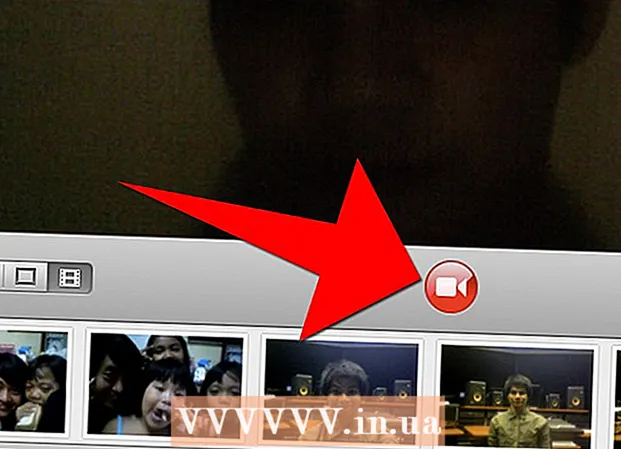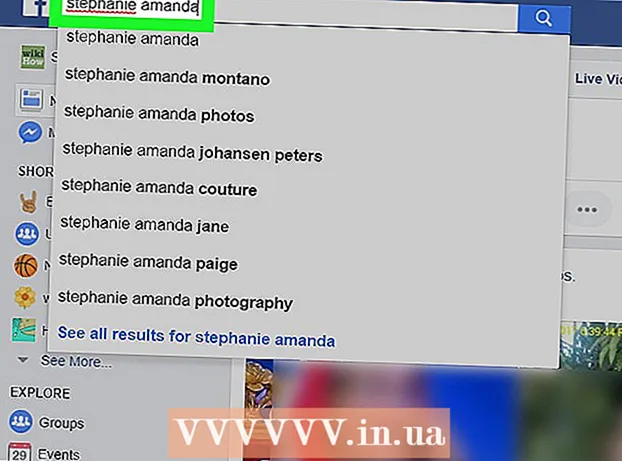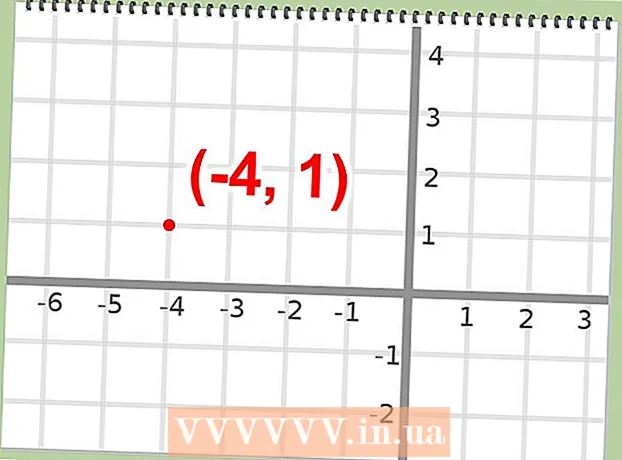Auteur:
Eric Farmer
Denlaod Vun Der Kreatioun:
3 Mäerz 2021
Update Datum:
14 Mee 2024
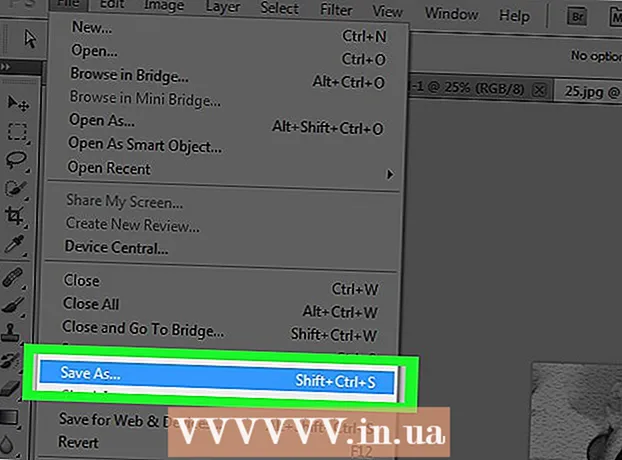
Inhalt
- Schrëtt
- Deel 1 vu 6: Wéi d'Bild virbereet
- Deel 2 vu 6: Wéi fügen ech Schatten un
- Deel 3 vu 6: Wéi maacht ech e Bild schwaarz -wäiss
- Deel 4 vu 6: Wéi fügen ech Weeër un
- Deel 5 vu 6: Wéi füügt ech Detailer un
- Deel 6 vu 6: Wéi kënnt Dir Pabeiertextur derbäisetzen
Dësen Artikel weist Iech wéi Dir e Faarfbild an eng Skizz mat Adobe Photoshop ëmstellt.
Schrëtt
Deel 1 vu 6: Wéi d'Bild virbereet
 1 Maacht d'Bild am Photoshop op. Duebelklickt op déi blo Buschtawen Ikon "Ps"wielt dann Datei an der Menübar uewen um Écran, klickt Oppen ... a wielt e Bild.
1 Maacht d'Bild am Photoshop op. Duebelklickt op déi blo Buschtawen Ikon "Ps"wielt dann Datei an der Menübar uewen um Écran, klickt Oppen ... a wielt e Bild. - Fir bescht Resultater ass et am beschten héich-Kontrast Biller ze wielen.
 2 Klickt op Schichten op der Menübar.
2 Klickt op Schichten op der Menübar. 3 Klickt op Duplizéiert Schicht ... am Dropdown -Menü, klickt duerno ok.
3 Klickt op Duplizéiert Schicht ... am Dropdown -Menü, klickt duerno ok.
Deel 2 vu 6: Wéi fügen ech Schatten un
 1 Wielt w.e.g. Hannergrond Kopie an der Schichtfenster op der rietser Säit vum Écran.
1 Wielt w.e.g. Hannergrond Kopie an der Schichtfenster op der rietser Säit vum Écran. 2 Klickt op Bild op der Menübar.
2 Klickt op Bild op der Menübar. 3 Wielt w.e.g. Korrektur am Dropdown -Menü.
3 Wielt w.e.g. Korrektur am Dropdown -Menü. 4 Wielt w.e.g. Inversioun am Dropdown -Menü.
4 Wielt w.e.g. Inversioun am Dropdown -Menü. 5 Klickt op Filter op der Menübar.
5 Klickt op Filter op der Menübar. 6 Wielt w.e.g. Konvertéiert fir Smart Filters am Dropdown -Menü, klickt duerno ok.
6 Wielt w.e.g. Konvertéiert fir Smart Filters am Dropdown -Menü, klickt duerno ok. 7 Klickt op Filter op der Menübar.
7 Klickt op Filter op der Menübar. 8 Wielt w.e.g. Blur am Dropdown -Menü.
8 Wielt w.e.g. Blur am Dropdown -Menü. 9 Wielt w.e.g. Gaussesche Blur ... am Dropdown -Menü.
9 Wielt w.e.g. Gaussesche Blur ... am Dropdown -Menü. 10 Gitt Wäert 30 am Feld "Radius:"a klickt OK.
10 Gitt Wäert 30 am Feld "Radius:"a klickt OK. 11 Klickt "Normal" am Blend Modes Menü vun der Layer Fënster.
11 Klickt "Normal" am Blend Modes Menü vun der Layer Fënster. 12 Wielt w.e.g. D'Basis erliichtert.
12 Wielt w.e.g. D'Basis erliichtert.
Deel 3 vu 6: Wéi maacht ech e Bild schwaarz -wäiss
 1 Klickt op Erstellt nei Upassungsschicht oder Füllschicht Ikon. De semi-gefëllte Krees ass um Enn vum Tab Schichten.
1 Klickt op Erstellt nei Upassungsschicht oder Füllschicht Ikon. De semi-gefëllte Krees ass um Enn vum Tab Schichten.  2 Wielt w.e.g. Schwaarz a wäiss ....
2 Wielt w.e.g. Schwaarz a wäiss .... 3 Klickt ⏩ an der ieweschter rechter Eck vun der Dialogbox fir d'Fënster zou ze maachen.
3 Klickt ⏩ an der ieweschter rechter Eck vun der Dialogbox fir d'Fënster zou ze maachen. 4 Klickt op Highlighting op der Menübar, wielt dann Alles.
4 Klickt op Highlighting op der Menübar, wielt dann Alles. 5 Klickt op Redaktioun op der Menübar, wielt dann Kopéiert fusionéiert Daten.
5 Klickt op Redaktioun op der Menübar, wielt dann Kopéiert fusionéiert Daten. 6 Klickt op Redaktioun op der Menübar, wielt dann Insert.
6 Klickt op Redaktioun op der Menübar, wielt dann Insert.
Deel 4 vu 6: Wéi fügen ech Weeër un
 1 Klickt op Filter op der Menübar, wielt dann Filter Galerie ....
1 Klickt op Filter op der Menübar, wielt dann Filter Galerie .... 2 Wielt den Dossier "Styling".
2 Wielt den Dossier "Styling". 3 Wielt w.e.g. Randglanz.
3 Wielt w.e.g. Randglanz. 4 Beweegt den Edge Width Schieber ganz no lénks. Et ass op der rietser Säit vun der Fënster.
4 Beweegt den Edge Width Schieber ganz no lénks. Et ass op der rietser Säit vun der Fënster.  5 Center den Edge Brightness Schieber.
5 Center den Edge Brightness Schieber. 6 Beweegt de Softening Schieber ganz no riets.
6 Beweegt de Softening Schieber ganz no riets. 7 Klickt op ok.
7 Klickt op ok. 8 Klickt op Bild op der Menübar.
8 Klickt op Bild op der Menübar. 9 Wielt w.e.g. Korrektur am Dropdown -Menü.
9 Wielt w.e.g. Korrektur am Dropdown -Menü. 10 Wielt w.e.g. Inversioun am Dropdown -Menü.
10 Wielt w.e.g. Inversioun am Dropdown -Menü. 11 Klickt op Normal am Mixing Modes Menü an der Layer Fënster.
11 Klickt op Normal am Mixing Modes Menü an der Layer Fënster. 12 Wielt w.e.g. Multiplikatioun.
12 Wielt w.e.g. Multiplikatioun. 13 Wielt e Feld "Opazitéit:»An der ieweschter rechter Eck vun der Schichtfenster.
13 Wielt e Feld "Opazitéit:»An der ieweschter rechter Eck vun der Schichtfenster. 14 Set d'Opazitéit op 60%.
14 Set d'Opazitéit op 60%.
Deel 5 vu 6: Wéi füügt ech Detailer un
 1 Klickt op Highlighting op der Menübar, wielt dann Alles.
1 Klickt op Highlighting op der Menübar, wielt dann Alles. 2 Klickt op Redaktioun op der Menübar, wielt dann Kopéiert fusionéiert Daten.
2 Klickt op Redaktioun op der Menübar, wielt dann Kopéiert fusionéiert Daten. 3 Klickt op Redaktioun op der Menübar, wielt dann Insert.
3 Klickt op Redaktioun op der Menübar, wielt dann Insert. 4 Klickt op Filter op der Menübar, wielt dann Filter Galerie ....
4 Klickt op Filter op der Menübar, wielt dann Filter Galerie ....- Net wielt Element "Filter Galerie" uewen am Dropdown -Menü "Filter", soss gëtt de leschte gebrauchte Filter aus der Filtergalerie ugewannt.
 5 Wielt den "Strokes" Dossier.
5 Wielt den "Strokes" Dossier. 6 Wielt w.e.g. Sumi-e.
6 Wielt w.e.g. Sumi-e. 7 Ännert d'Schlagoptiounen. Set Stroke Breet op 3, Drock op 2 a Kontrast op 2.
7 Ännert d'Schlagoptiounen. Set Stroke Breet op 3, Drock op 2 a Kontrast op 2.  8 Klickt op ok.
8 Klickt op ok. 9 Klickt op Normal am Mëschungsmodus Menü an der Schichtfenster.
9 Klickt op Normal am Mëschungsmodus Menü an der Schichtfenster. 10 Wielt w.e.g. Multiplikatioun.
10 Wielt w.e.g. Multiplikatioun. 11 Wielt e Feld "Opazitéit:»An der ieweschter rechter Eck vun der Schichtfenster.
11 Wielt e Feld "Opazitéit:»An der ieweschter rechter Eck vun der Schichtfenster. 12 Set d'Opazitéit op 50%.
12 Set d'Opazitéit op 50%.
Deel 6 vu 6: Wéi kënnt Dir Pabeiertextur derbäisetzen
 1 Klickt op Schichten op der Menübar.
1 Klickt op Schichten op der Menübar. 2 Wielt w.e.g. Neit… am Dropdown -Menü, wielt dann Layer….
2 Wielt w.e.g. Neit… am Dropdown -Menü, wielt dann Layer…. 3 Klickt op den Dropdown -Menü "Modus:»A wielt Multiplizéieren.
3 Klickt op den Dropdown -Menü "Modus:»A wielt Multiplizéieren. 4 Klickt op ok.
4 Klickt op ok. 5 Dréckt d'Tastatur Ofkiirzung Ctrl+← Backspace (PC) oder ⌘+Läschen (Mac). Dëst fëllt d'Schicht mat enger wäisser Hannergrondfaarf.
5 Dréckt d'Tastatur Ofkiirzung Ctrl+← Backspace (PC) oder ⌘+Läschen (Mac). Dëst fëllt d'Schicht mat enger wäisser Hannergrondfaarf.  6 Klickt op Filter op der Menübar, wielt dann Filter Galerie ....
6 Klickt op Filter op der Menübar, wielt dann Filter Galerie ....- Net wielt Element "Filter Galerie" uewen am Dropdown -Menü "Filter", soss gëtt de leschte gebrauchte Filter aus der Filtergalerie ugewannt.
 7 Wielt den Dossier "Textur".
7 Wielt den Dossier "Textur". 8 Wielt w.e.g. Texturizer.
8 Wielt w.e.g. Texturizer. 9 Wielt Element Kalkstein am Dropdown -Menü "Textur:»... Et ass op der rietser Säit vun der Fënster.
9 Wielt Element Kalkstein am Dropdown -Menü "Textur:»... Et ass op der rietser Säit vun der Fënster.  10 Set de Relief Parameter op 12 an dréckt ok.
10 Set de Relief Parameter op 12 an dréckt ok. 11 Wielt e Feld "Opazitéit:»An der ieweschter rechter Eck vun der Schichtfenster.
11 Wielt e Feld "Opazitéit:»An der ieweschter rechter Eck vun der Schichtfenster. 12 Set d'Opazitéit op 40%.
12 Set d'Opazitéit op 40%. 13 Späichert d'Bild. Klickt op Datei an der Menübar a wielt Späicheren als ...... Gitt den Dateinumm an a klickt Späicheren.
13 Späichert d'Bild. Klickt op Datei an der Menübar a wielt Späicheren als ...... Gitt den Dateinumm an a klickt Späicheren.